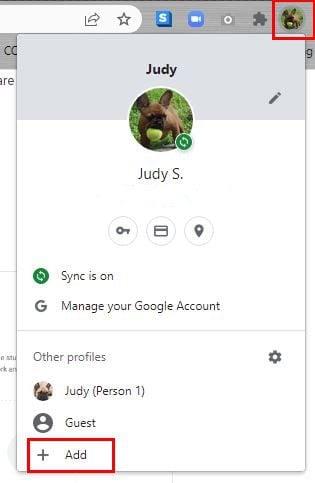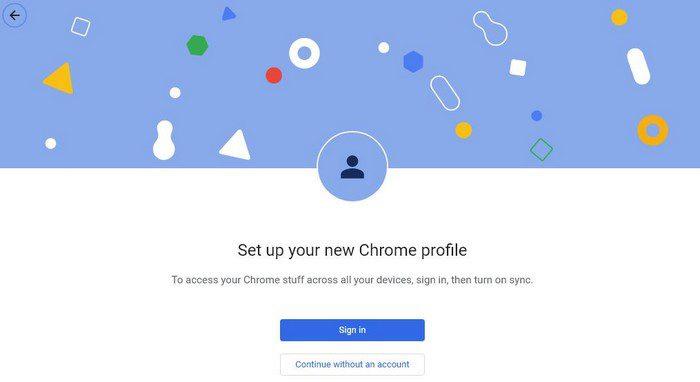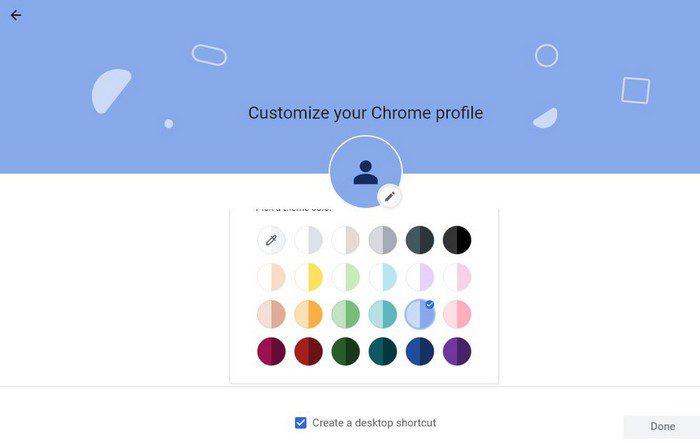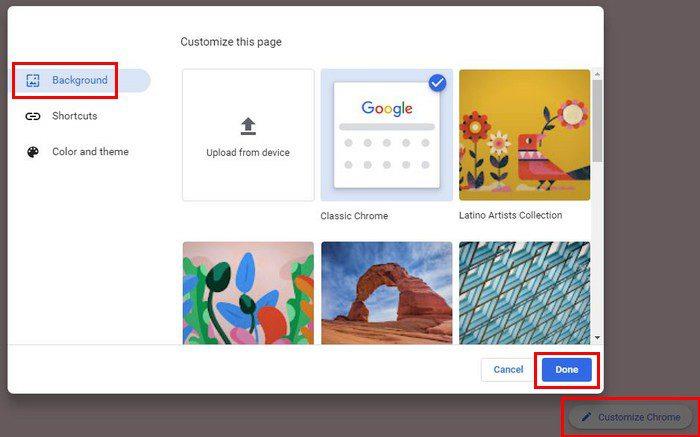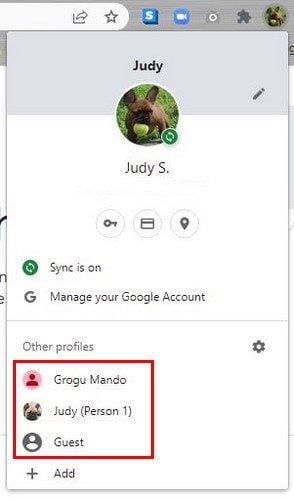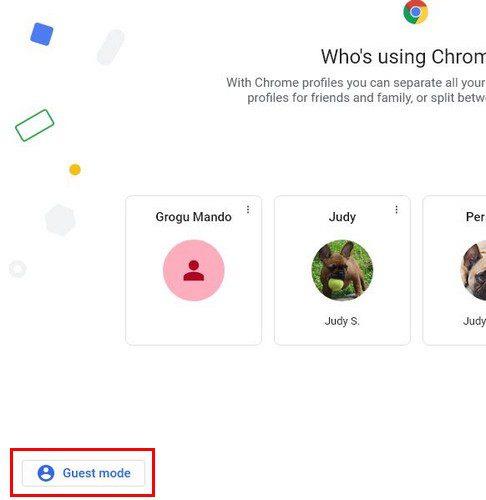Mencipta berbilang profil Chrome ialah idea yang baik jika anda mempunyai kecenderungan untuk berkongsi komputer anda. Mungkin rakan anda bertanya sama ada mereka boleh menggunakannya atas sebab tertentu, dan anda jelas tidak mahu mereka melihat carian Google anda . Berita baiknya ialah membuat profil pada Chrome adalah mudah dan anda boleh membuat pelbagai jika perlu. Anda juga akan melihat cara anda boleh meminta tetamu anda menggunakan mod tetamu jika mereka hanya akan menggunakan komputer anda sekali sahaja.
Cara Membuat Pelbagai Profil Chrome
Untuk membuat profil pertama untuk pelawat anda, buka Chrome dan ketik pada gambar profil anda di bahagian atas sebelah kanan. Di bahagian bawah, anda sepatutnya melihat pilihan Tambah .
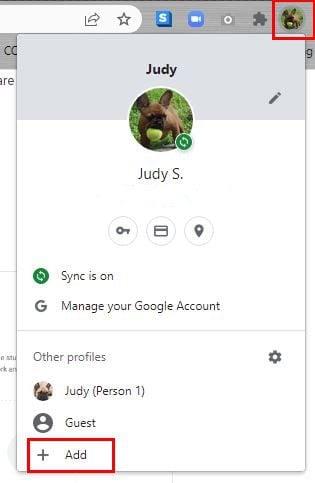
Sebaik sahaja anda mengklik pada butang tambah, anda perlu memilih sama ada akaun baharu akan log masuk dengan akaun Google atau tidak.
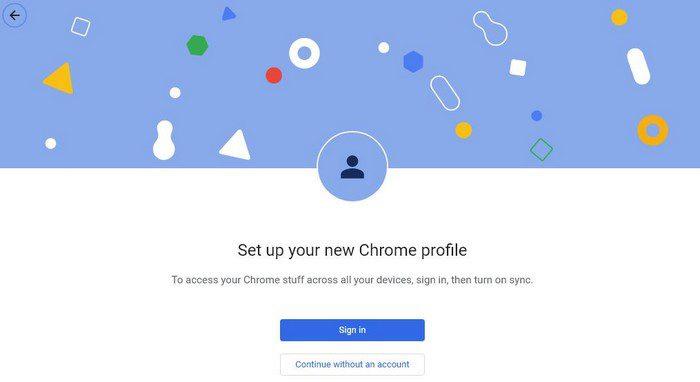
Anda perlu menambah beberapa gaya pada profil anda yang baru dibuat dengan menentukan warna yang anda mahukan pada halaman berikut. Anda mempunyai pelbagai pilihan untuk dipilih, malah anda akan melihat pratonton warna supaya anda boleh melihat sama ada ia sesuai untuk anda. Anda juga perlu menambah nama pada profil anda. Anda juga boleh menambah gambar , tetapi anda boleh melangkau langkah ini jika anda mahu.
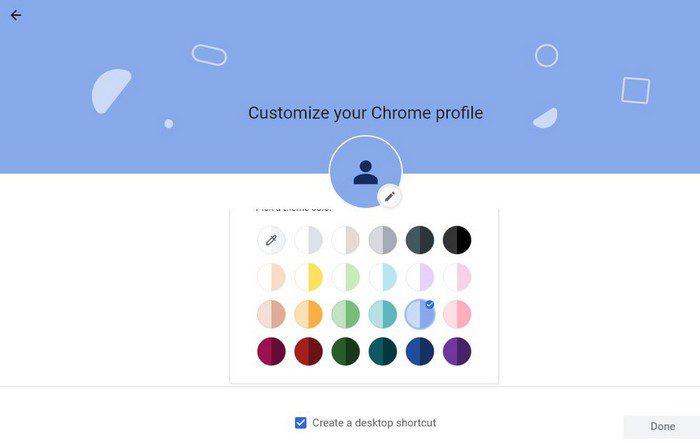
Setelah anda selesai memilih warna yang hendak ditambahkan, anda akan tiba di halaman utama Google. Anda boleh membiarkan perkara seperti sedia ada, atau anda boleh mengklik pada butang Sesuaikan di bahagian bawah sebelah kanan. Jika anda tidak berasa seperti mempunyai warna sebagai halaman utama, anda boleh menambah imej. Anda boleh memuat naik imej dari komputer anda, atau anda boleh memilih daripada pilihan seperti:
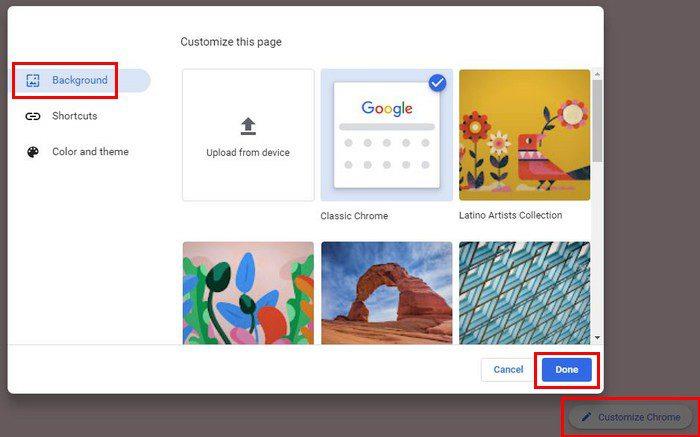
- Koleksi Artis Latino
- Koleksi Artis Hitam
- Landskap
- Tekstur
- kehidupan
- Bumi
- Seni
- Pemandangan bandar
- Bentuk geometri
- Warna pepejal
- Pemandangan laut
Jangan lupa klik pada butang biru Selesai di bahagian bawah sebelah kanan apabila anda telah membuat pilihan anda. Untuk menukar pilihan anda pada masa hadapan, klik pada ikon pensel di bahagian bawah sebelah kanan. Ia akan membawa anda ke pilihan Sesuaikan halaman ini. Klik pada Latar Belakang dan pilih imej baharu anda.
Bertukar kepada Profil Lain
Anda telah membuat profil baharu anda untuk rakan anda, dan kini mereka telah selesai. Anda boleh bertukar kepada profil anda dengan mengklik pada gambar profil dan mengklik pada profil yang anda ingin tukar di bahagian bawah.
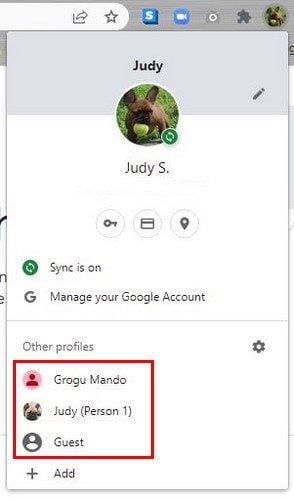
Mod Tetamu
Untuk masa-masa apabila seseorang perlu menggunakan komputer anda untuk menyemak sesuatu di Amazon, sebagai contoh, mereka sentiasa boleh menggunakan Mod Tetamu. Untuk mendayakan Mod Tetamu, klik pada gambar profil, diikuti dengan roda gigi Di bahagian bawah sebelah kiri. Itu akan membuka tetingkap baharu yang boleh mereka gunakan dan mereka tidak akan dapat melihat perkara yang anda telah Googled.
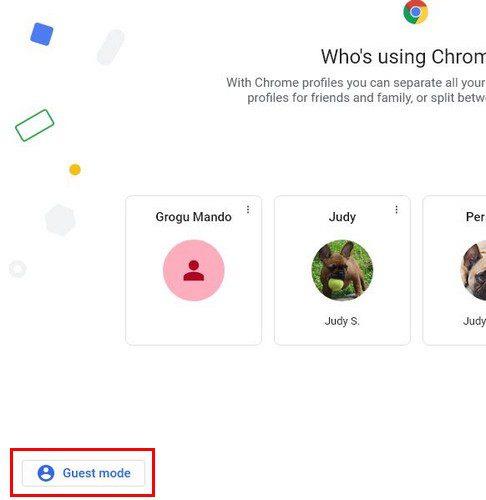
Sama ada orang itu menggunakan mod tetamu atau profil mereka, mereka boleh keluar dengan hanya menutup tetingkap. Pada kali seterusnya anda melancarkan Chrome, ia akan dibuka dengan profil anda seperti biasa.
Kesimpulan
Walaupun mereka tidak ingin mengintip carian Google anda, mereka masih boleh melihatnya dengan menaip satu kunci. Anda mencari sesuatu yang bermula dengan surat itu, dan apabila mereka menaipnya, mereka melihat perkara yang anda tidak mahu mereka lihat. Dengan membuat profil untuk mereka atau menggunakan mod tetamu, anda boleh merahsiakan carian anda. Berapa banyak profil yang anda ada pada Chrome? Beritahu saya dalam komen di bawah, dan jangan lupa untuk berkongsi artikel dengan orang lain di media sosial.